Con el paso del tiempo nuestro ordenador se puede ir volviendo lento por muchos motivos, a veces esos motivos son de carácter grave, como problemas de hardware, pero la mayoría de las veces son pequeños mantenimientos y se pueden reparar fácilmente.

Podemos aplicar varias soluciones si mi pc va muy lento:
1. PROGRAMAS EN SEGUNDO PLANO
Muchos programas están funcionando permanentemente sin que nosotros seamos conscientes, la mayoría son procesos innecesarios y se ponen en funcionamiento nada más encender nuestro ordenador.
Podemos examinar que programas están funcionando en segundo plano en nuestro ordenador abriendo el Administrador de tareas, dos maneras de hacerlo:
- Ctrl + Alt + Supr
- Inicio – Ejecutar – Escribimos Tarkmgr.exe – Intro
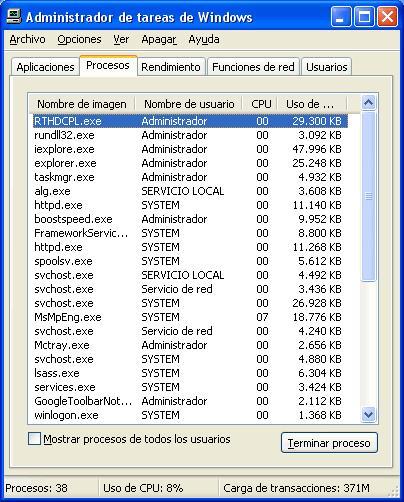
Nos vamos a la pestaña de procesos y analizamos que procesos son necesarios y cuáles no, una vez localizados podemos actuar eliminando el programa asociado a ese proceso si definitivamente no lo necesitamos.
Si no queremos eliminarlo, desactivamos la opción de iniciar al encender el ordenador, algunas veces podemos hacerlo desde el propio programa, si no es posible, iremos a Inicio – Ejecutar – MSCONFIG y en la pestaña Inicio, desmarcaremos los programas que no queramos que se inicien al arrancar el sistema.
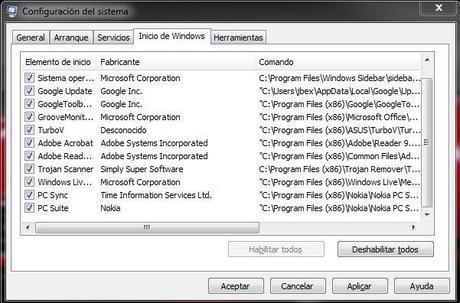
A la hora de analizar los procesos, nos encontraremos con muchos procesos desconocidos, tener cuidado con que desactivamos o eliminamos, ante la duda, lo mejor es buscar el proceso en Internet y asegurarnos, no queremos desactivar ningún proceso necesario para el correcto funcionamiento de nuestro pc.
2. ELIMINAR ARCHIVOS TEMPORALES
Con el uso de nuestro ordenador, vamos generando archivos temporales en nuestro sistema, estos archivos no se eliminan solos, pasan de ser necesarios a acumularse y hacen que mi pc vaya muy lento.
Los pasos para eliminar esos archivos son:
- Inicio – Ejecutar – Escribimos %temp% – Intro
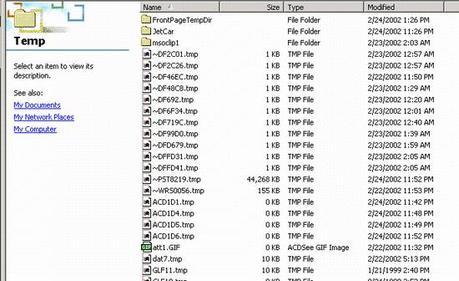
Se abrirá una carpeta con un montón de archivos, los seleccionamos todos con Ctrl + E y le damos Suprimir.
Los archivos si están en uso, no nos dejará eliminarlos, lo mejor es omitirlos y seguir con nuestra limpieza.
3. LIMPIEZA DE MALWARE, VIRUS Y OTROS BICHOS

Hoy en día los antivirus funcionan en segundo plano, intentando neutralizar las amenazas en tiempo real, pero siempre es aconsejable realizar un escaneo profundo de nuestro ordenador, sobre todo si el pc va muy lento.
Una vez que hayamos analizado el pc con el antivirus, como apoyo, nos descargaremos antimalwarebytes, un antivirus especializado en malware que se encargará de limpiar todo lo que nuestro antivirus no ha sido capaz de encontrar.
4. CONFLICTOS DE HARDWARE
Puede haber varios motivos para tener conflictos de hardware, y este problema suele afectar muy negativamente a nuestro ordenador haciendo que vaya muy lento.
Para localizar un conflicto, debemos de ir al Administrador de dispositivos, donde podremos ver exactamente que hardware nos está causando conflicto.
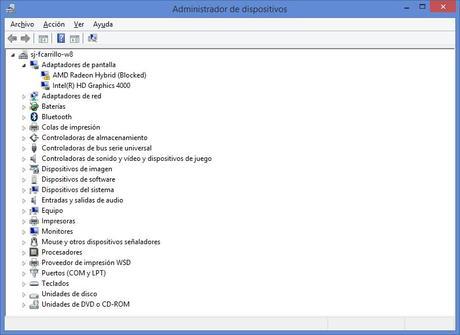
Una vez localizado el problema podemos actuar de varias maneras:
- Volver el hardware a un estado anterior
- Actualizar el driver y software del hardware
- Sustituir el hardware si ninguna de las acciones anteriores ha dado resultado
Para abrir el administrador de dispositivos desde XP:
- Sobre Mi PC, le demos al botón derecho del ratón y buscamos propiedades
- Buscamos la pestaña Hardware
- Lo damos al botón Administrador de dispositivos
Para abrir el administrador de dispositivos desde Vista, 7, 8 y 8.1
- Sobre Equipo, le demos al botón derecho del ratón y buscamos propiedades
- En la parte superior izquierda buscaremos Administrador de dispositivos
Los dispositivos que estén fallando los marcará con una exclamación amarilla.
5. ACTUALIZACIONES DE WINDOWS
Mantener nuestro sistema actualizado es importante, con las actualizaciones conseguiremos solucionar problemas que se han detectado y hacen que nuestro sistema funcione mejor.
Para forzar al ordenador a actualizarse, iremos a Panel de Control – Windows Update, donde buscaremos las actualizaciones y nos dará la opción de instalarlas.
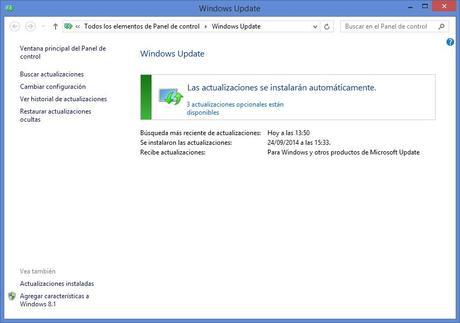
6. ACTUALIZACIONES DE DRIVER
Con los drivers, pasa lo mismo que con nuestro Windows, los fabricantes van publicando actualizaciones para corregir fallos y optimizar el funcionamiento de nuestro hardware.
Para realizar la actualización tenemos que abrir el Administrador de dispositivos como se indica en el punto cuatro.
Una vez abierto, sobre el dispositivo que queremos actualizar el driver, le damos al botón derecho de nuestro ratón y veremos la opción Actualizar software de controlador.
Repetiremos esta acción sobre todos los dispositivos.
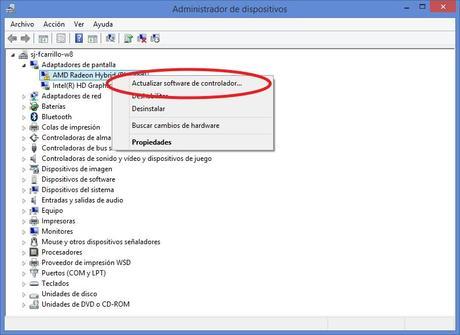
7. DESINSTALAR PROGRAMAS QUE NO UTILIZAMOS
Cuando compramos un ordenador, este viene con programas preinstalados que no vamos a utilizar, mucha gente simplemente los ignora en vez de eliminarlos, también con el paso del tiempo vamos instalando aplicaciones que usamos unas cuantas veces, no las volvemos a utilizar y las dejamos instaladas en nuestro pc.
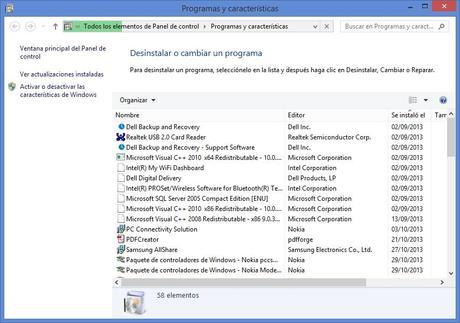
Mientras que el PC no funcione lento, no hay problema, pero si empieza a disminuir su velocidad, una de las soluciones que podemos aplicar para reparar el ordenador es desinstalar esos programas que ya no utilizamos.
8. DESFRAGMENTAR EL DISCO DURO
Siempre recomiendo antes de desfragmentar el disco duro, realizar una limpieza de archivos y carpetas que ya no utilizamos.
Con esta limpieza conseguiremos optimizar la desfragmentación y haremos que el PC que va muy lento coja un poco de velocidad.
Para desfragmentar el disco duro iremos a Inicio – Equipo, sobre la unidad que queremos desfragmentar, pulsaremos con el botón derecho del ratón y le daremos a propiedades, buscaremos la pestaña Herramientas y ya veremos la opción que Windows nos ofrece para desfragmentar el disco duro.
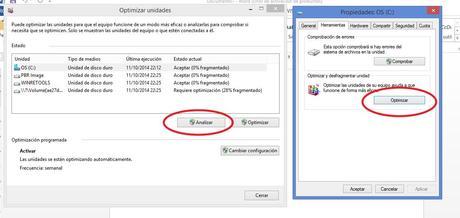
Al realizar esta solución, lo que estamos haciendo es que los archivos que se encuentran dispersos por el disco duro se unifiquen en un bloque lo más compacto posible, con esto conseguimos dos beneficios:
- Nuestro sistema tardará menos en encontrar un archivo
- Mayor velocidad y mejor rendimiento de nuestro disco duro
Siempre aconsejo realizar una desfragmentación una vez al mes, y para que no se olvide, la mejor solución es programarlo como tarea en nuestro ordenador.
9. LIMPIAR EL REGISTRO
Uno de los consejos que se suelen dar cuando alguien comenta que su pc va muy lento, es limpiar el registro.
Esta acción debe de realizarse con mucho cuidado, si eliminamos un registro que no debemos, en vez de conseguir reparar nuestro ordenador, conseguiremos todo lo contrario, desde que vaya más lento, se vuelva inestable, incluso que no arranque y no podamos trabajar.
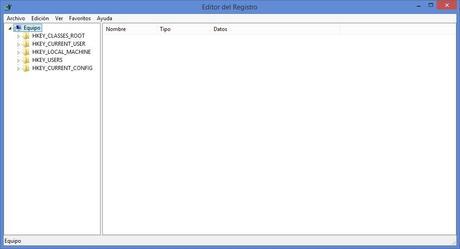
Para usuarios avanzados, el programa CCleaner suele ser el elegido, realiza una gran limpieza del registro, lo deja tan limpio que a veces elimina registros que no se tienen que eliminar, si nunca lo has utilizado, en Internet hay muchas guias y tutoriales de cómo utilizarlo.
Si eres un usuario que nunca ha oído hablar del registro, la manera más fácil de optimizarlo y limpiarlo es con el programa Reg Cleaner, no es tan efectivo como el anterior, pero cumple su función.
El registro o regedit, es donde nuestro ordenador asocia programas con archivos, arranque y la mayoría de las funciones visuales.
Al eliminar programas y archivos, se van creando registros que ya no sirven para nada y hacen que el registro crezca y por consecuencia, el pc va muy lento.
Una de las maneras de optimizar el ordenador es eliminar esas líneas inútiles del registro.
10. ESPACIO LIBRE EN DISCO DURO
El ordenador necesita de espacio libre en el disco duro para poder funcionar de una manera correcta, si tenemos el disco duro lleno, no podrá utilizar la memoria virtual que el pc necesita para realizar su trabajo, esto tiene como consecuencia una pérdida de rendimiento del sistema y hace que tengamos un ordenador lento.
Si este es nuestro problema, tenemos varias soluciones:
- Borrar archivos y programas que ya no utilizamos
- Adquirir un segundo disco duro
- Cambiar el disco duro actual por uno de mayor capacidad
Si seguimos estos consejos, nuestro ordenador lento debe de funcionar con mayor velocidad y la típica queja Mi PC va muy lento debería de haberse solucionado.
